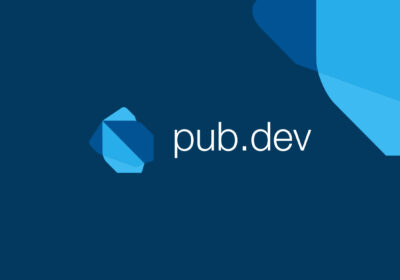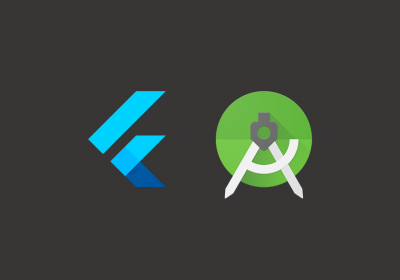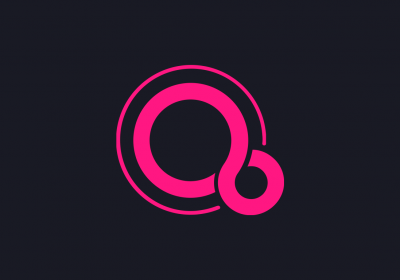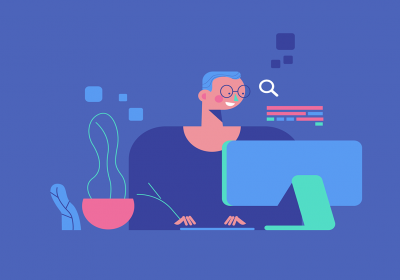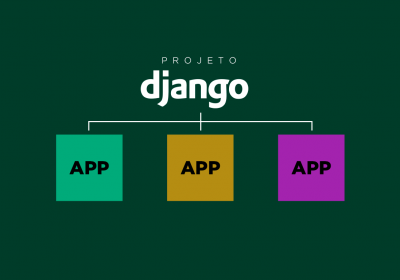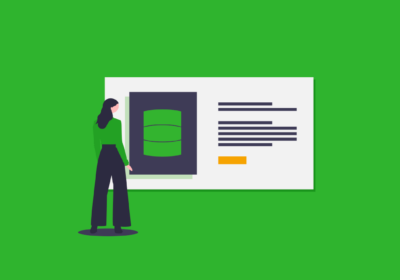No artigo anterior, vimos como configurar nosso ambiente de desenvolvimento para a criação de projetos Flutter. Agora, com o ambiente configurado, veremos neste artigo como criar o primeiro projeto Flutter, dando início à nossa carreira como desenvolvedor mobile.
Criando o projeto
O primeiro passo para criamos nosso projeto Flutter é abrir o Android Studio. É com ele que criaremos e gerenciaremos todo o nosso projeto. Ao fazer isso, veremos a seguinte tela:

Dentre as opções disponíveis, selecionaremos a “Start a new Flutter project”. É nesta opção que criaremos nosso projeto com a estrutura e os requisitos necessários do Flutter. Ao fazer isso, seremos redirecionados para a seguinte tela:

Criando aplicação
Na nova janela, selecionaremos o tipo de projeto que vamos criar. Com o Android Studio, é possível criar um plugin pro Flutter, um pacote, um módulo e, obviamente, um projeto. Sendo assim, clicaremos sobre a opção “Flutter Application” e depois em “Next”.
Ao fazer isso, seremos redirecionados para a página onde informaremos as configurações do nosso aplicativo flutter:

É nessa janela que informaremos o nome, localização do sdk do Flutter em nosso computador, a localização do projeto e uma breve descrição sobre o aplicativo.
Curso Flutter - Fundamentos
Conhecer o cursoAo preencher todas as informações, podemos clicar em “Next” para a última etapa do processo:

Aqui definimos o nome do pacote ao qual o aplicativo será “atrelado”. É muito importante que este domínio seja seu (ou da empresa que você está criando o app), já que eles devem ser únicos. O padrão para este domínio é sempre o nome do domínio ao contrário (br.com.treinaweb) seguido do nome do app sem espaços (nomedoapp).
Executando app
Ao definir o nome do pacote, podemos clicar sobre o botão “Finish” e o Android Studio irá criar todo o nosso projeto:

Além disso, o projeto possui uma aplicação previamente desenvolvida para que possamos testar se tudo ocorreu bem. Para isso, basta iniciarmos o emulador preferido e clicar sobre o botão “Run” localizado no topo do janela:

Curso Flutter - Fundamentos
Conhecer o cursoAo fazer isso, o app será instalado no emulador, que exibirá sua interface:

Com isso, nosso projeto já está criado e funcionando em nosso computador. Agora é estudar e desenvolver os apps mais incríveis com o Flutter o/